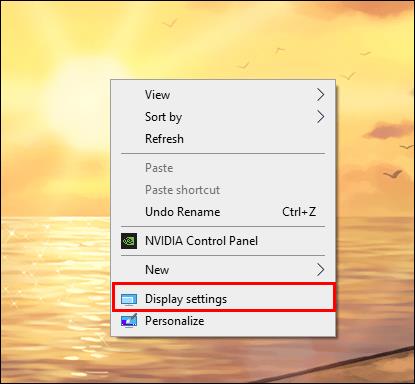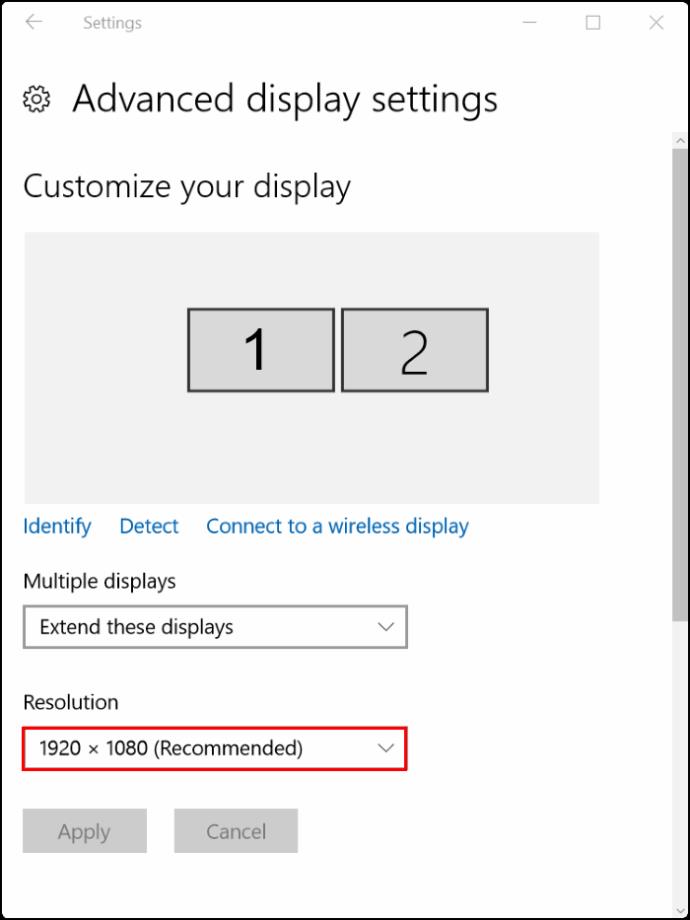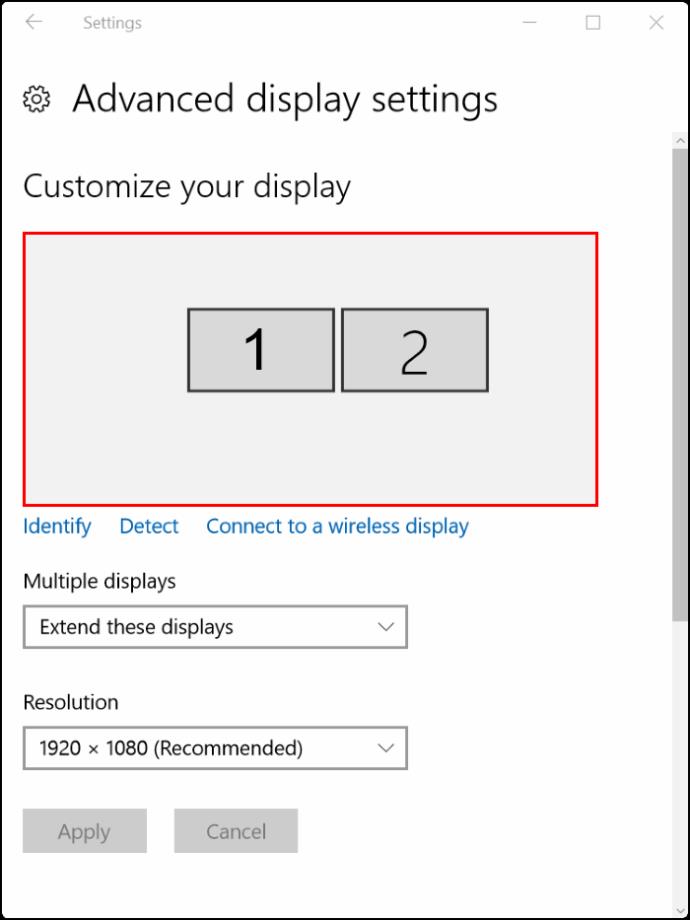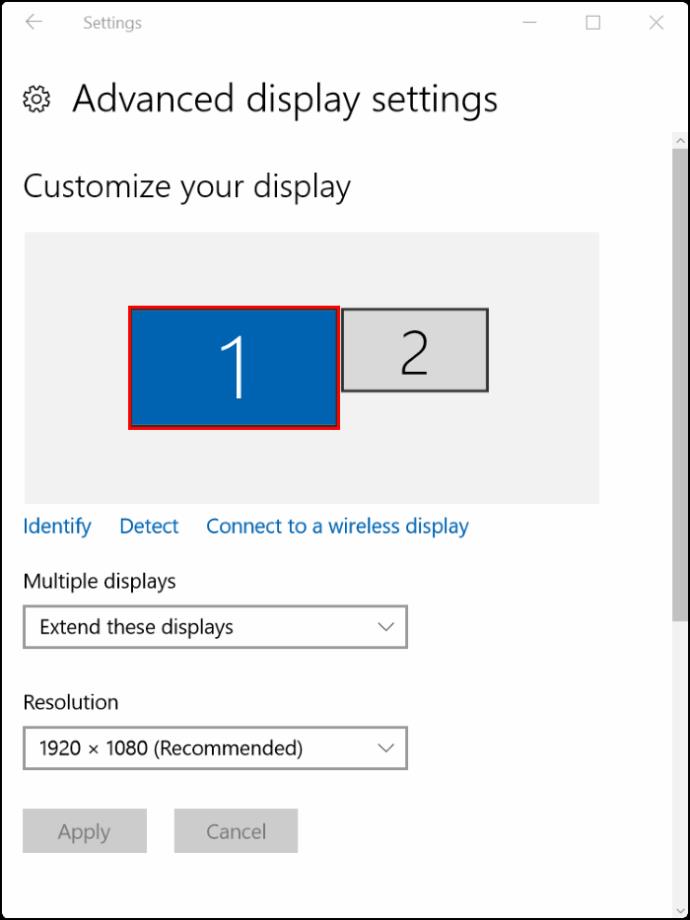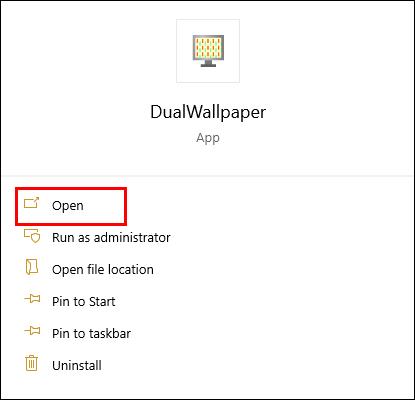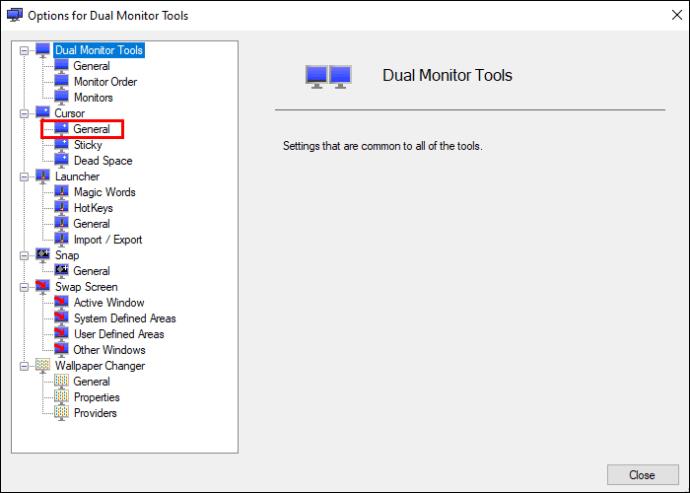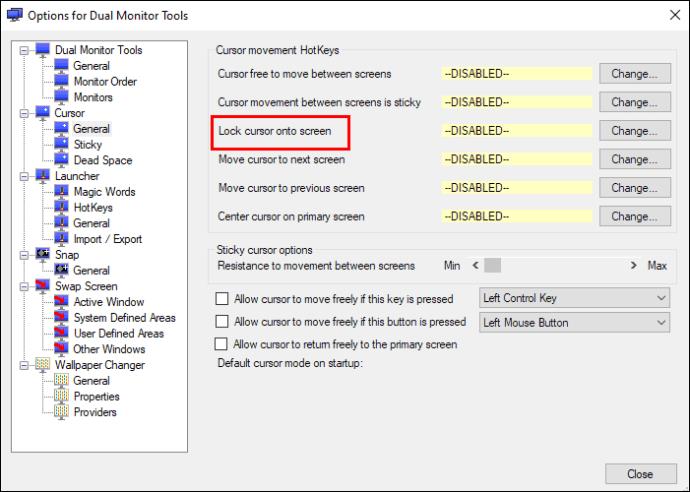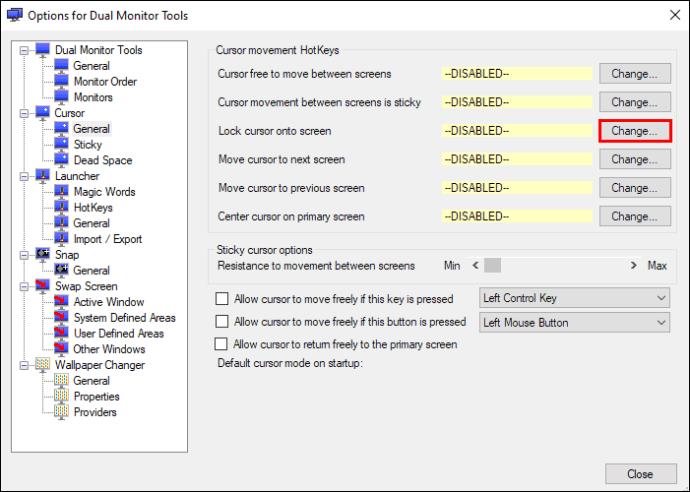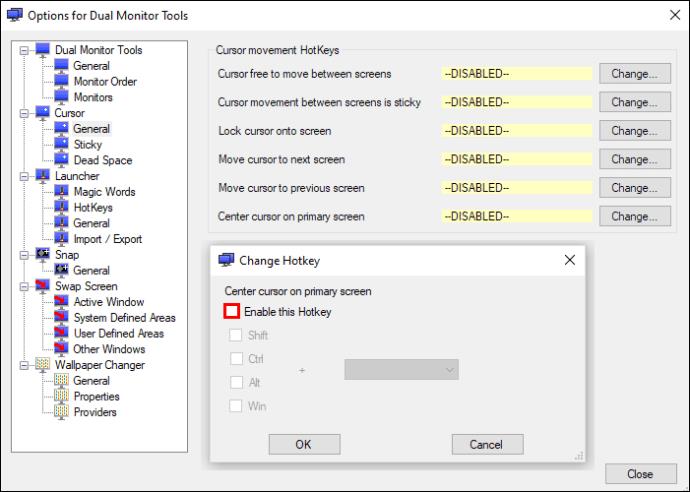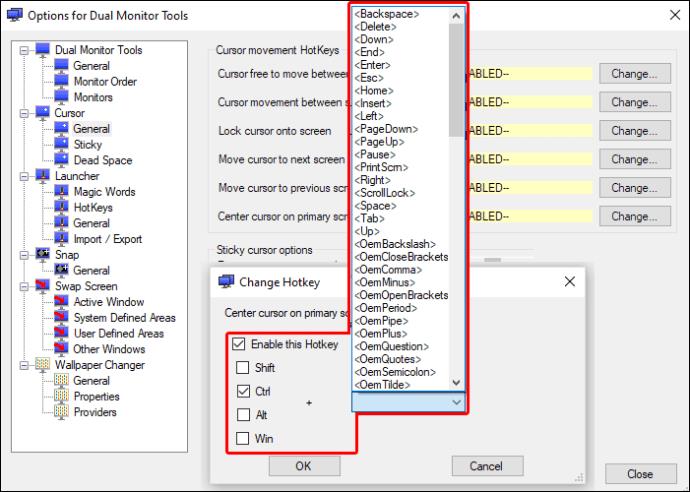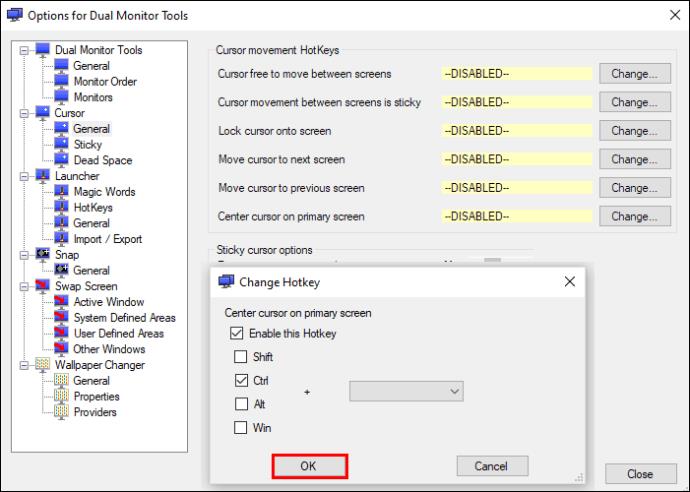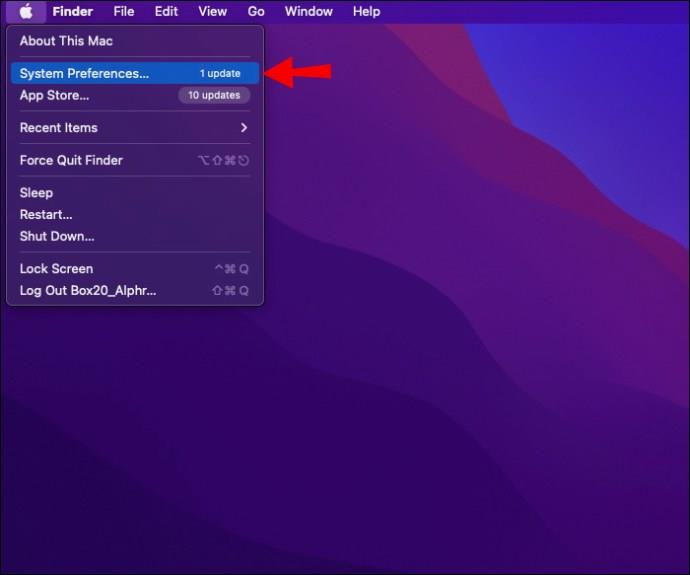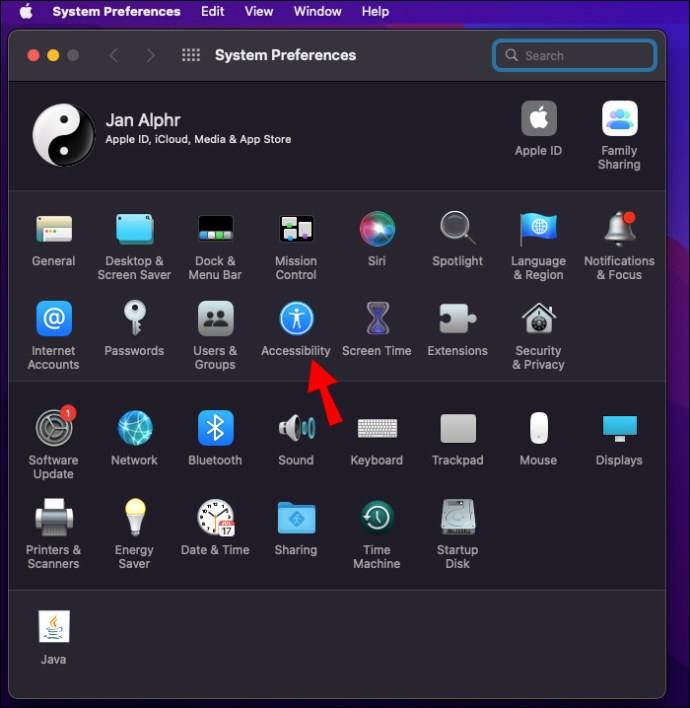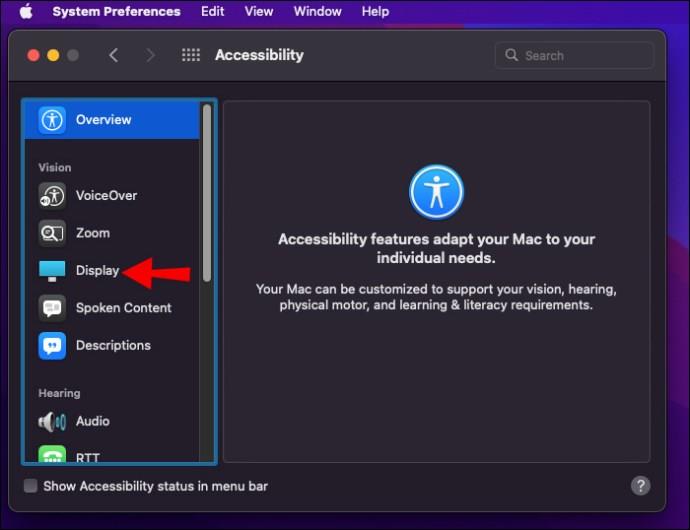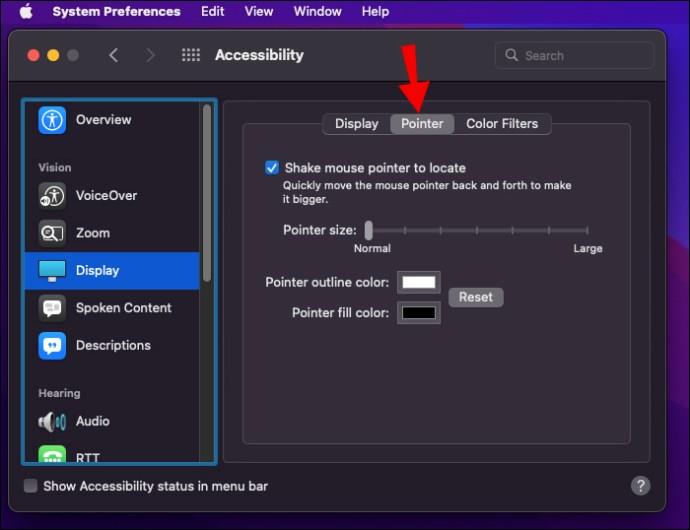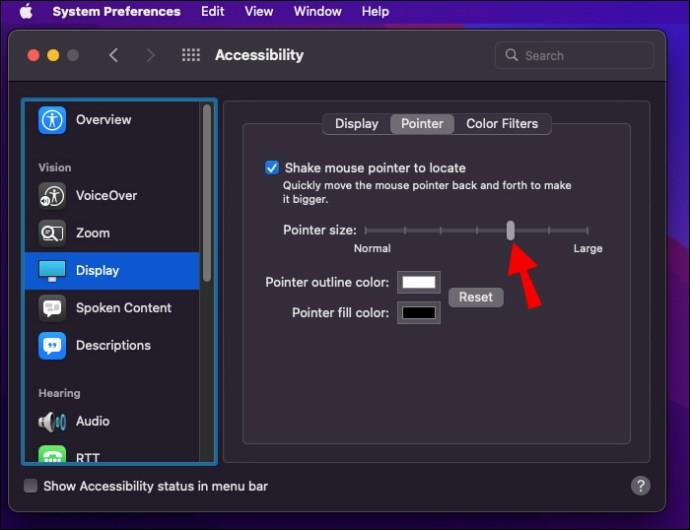Velen kiezen er om verschillende redenen voor om een instelling voor twee monitoren in te stellen. Wanneer er een opstelling met meerdere beeldschermen is, kan de muis vrijelijk van de ene monitor naar de andere bewegen. Maar wat als dat de functie is die u niet wilt hebben, omdat het vervelende, ongewenste dingen veroorzaakt?

In dat geval vraagt u zich misschien af hoe u uw muiscursor op slechts één monitor kunt vergrendelen. In dit artikel bespreken we de manieren waarop u dat kunt doen en helpen we u dit onder controle te houden.
Een muis vergrendelen op één monitor op een Windows-pc
Gelukkig zijn er vrij eenvoudige manieren om je muis op één scherm te vergrendelen. Als het gaat om pc's met Windows 7 of nieuwere versies, zijn er twee manieren om dit te bereiken.
Eenvoudigste manier: instellingen van het besturingssysteem
Van alle andere oplossingen vergeten velen de gemakkelijkste en de eenvoudigste: de instellingen in uw besturingssysteem rechtstreeks wijzigen. Als het gebruik van apps van derden niet jouw ding is, is deze oplossing alles waar je om hebt gevraagd.
De monitoren zijn meestal opgesteld om naast elkaar te staan, en daarom beweegt de cursor vrij tussen de twee langs de hele grens.
Het wijzigen van systeeminstellingen werkt voor Windows 7, 10 en 11, maar andere Windows-besturingssystemen hebben meestal vergelijkbare instellingen. Hier is hoe het te doen:
- Klik met de rechtermuisknop op uw bureaublad en selecteer 'Beeldscherminstellingen'.
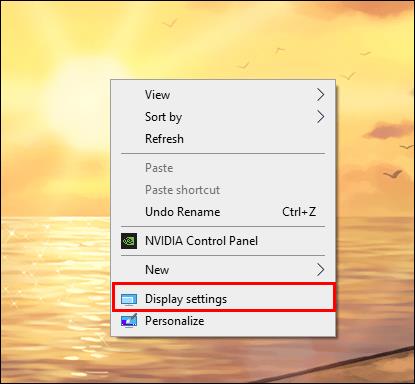
- Ga naar schermresolutie-instellingen om de uitlijning van uw monitoren te zien.
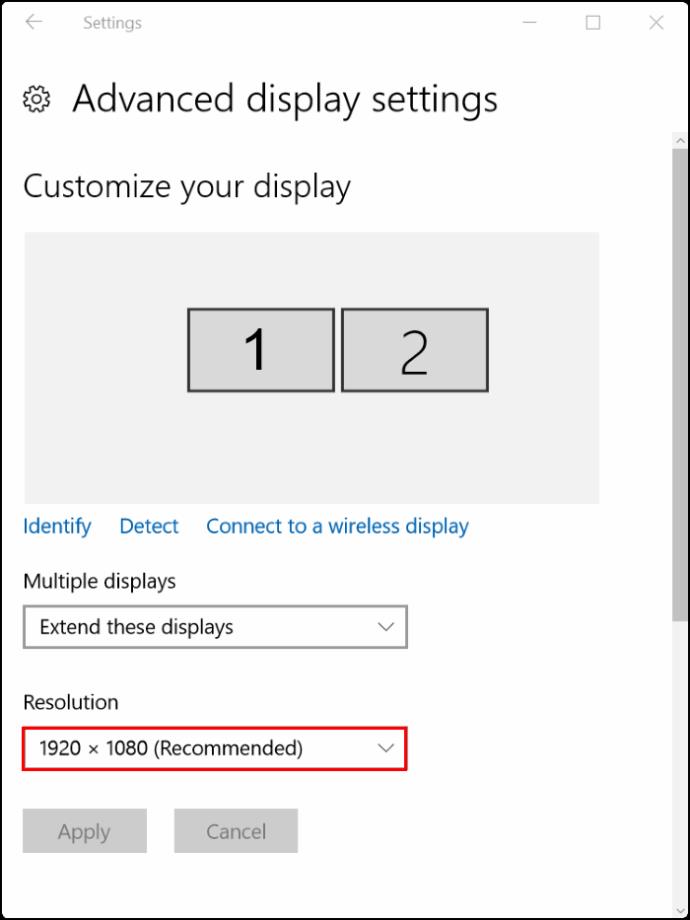
- Kies waar u de muis wilt vergrendelen.
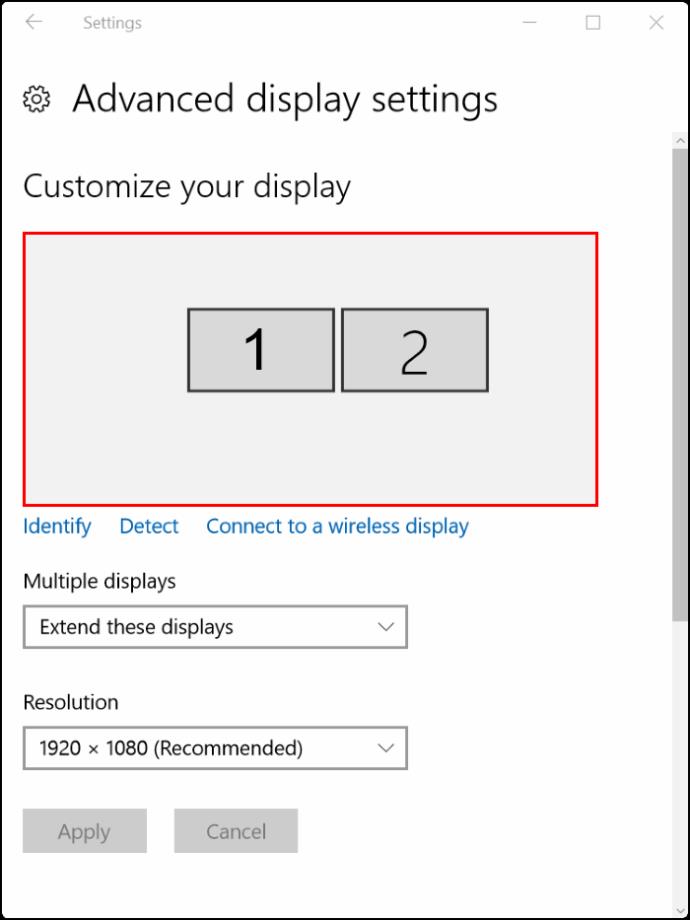
- Klik op de monitor waarop u uw muis wilt vergrendelen en sleep deze hoger of lager, zodat deze diagonaal staat.
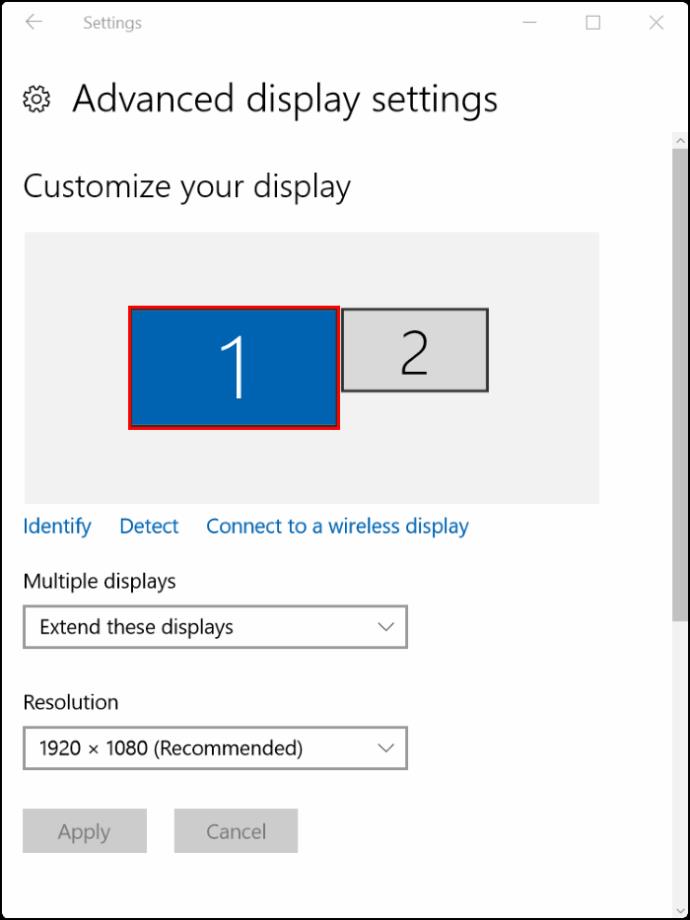
Op deze manier beweegt je cursor nog steeds tussen schermen, maar alleen als je hem diagonaal vanaf de rand sleept. Deze oplossing lost de meeste problemen op die worden veroorzaakt door een vrij zwevende muis.
Als dit niet perfect voor u is en u volledige monitorvergrendeling wilt bereiken, moet u vertrouwen op apps van derden.
Vergrendel de muis op één scherm met behulp van apps van derden
De meeste gebruikers die de muis op één scherm willen vergrendelen, gebruiken Dual Monitor Tools of de Cursor Lock-app . Beide tools zijn gratis te downloaden.
Vergrendel de muis met behulp van Dual Monitor Tools
Dual Monitor Tools is een softwaretool die is ontworpen voor eenvoudiger beheer van opstellingen met meerdere monitoren. Voer de volgende stappen uit om uw muis op één scherm te vergrendelen met deze tool:
- Start de Dual Monitor Tools.
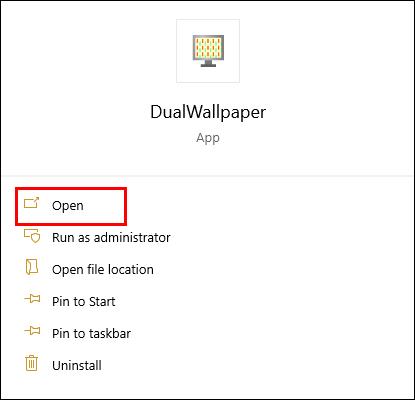
- Klik in de meldingsbalk op het app-pictogram om het app-venster te openen.

- Wanneer je de app opent, ga je naar “Algemeen” in het menu aan de linkerkant.
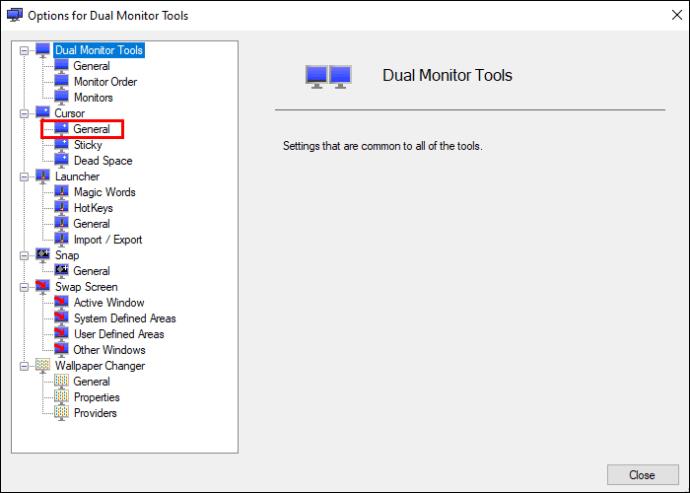
- Kies de optie met de naam "Vergrendel cursor op het scherm."
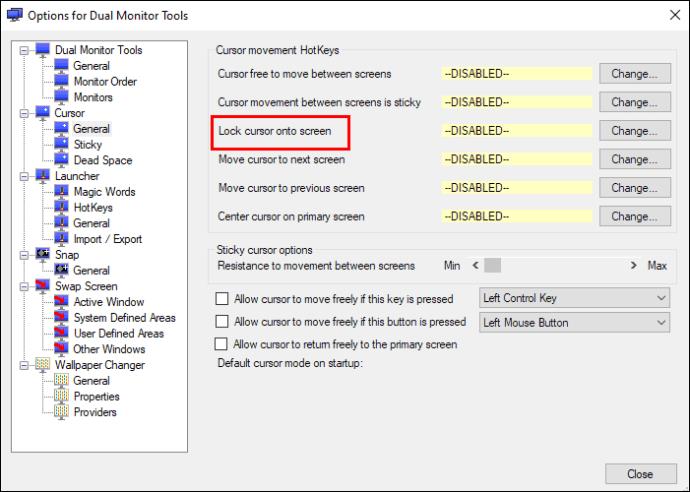
- Selecteer 'Wijzigen'.
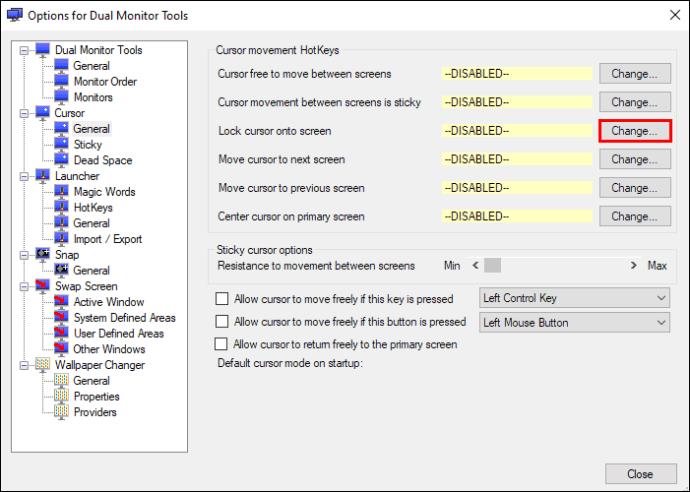
- Er verschijnt een nieuw venster waarin u "Deze sneltoets inschakelen" moet selecteren.
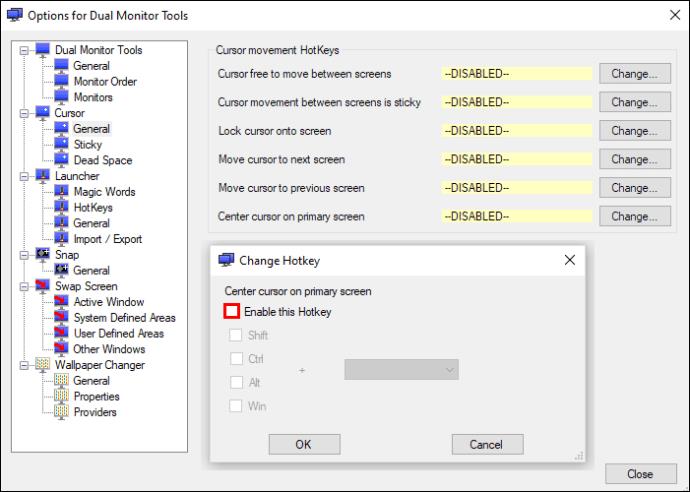
- Wijs de sneltoets van deze optie toe aan een vrije toetsencombinatie naar keuze.
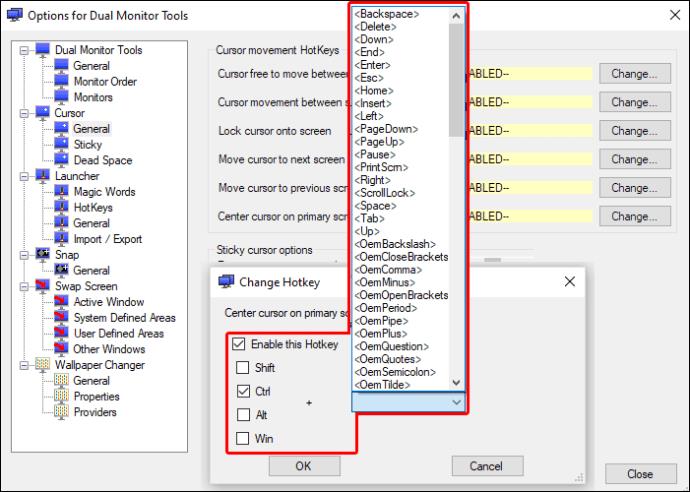
- Klik op "OK" en sla de instellingen op.
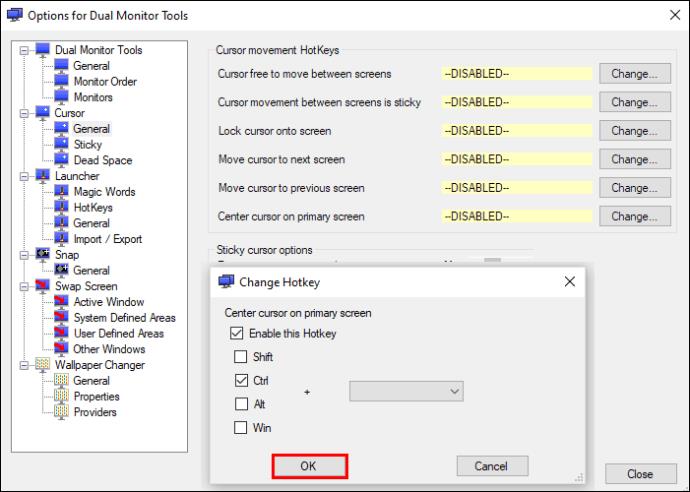
Vergrendel de muis met behulp van cursorvergrendeling
Cursor Lock is een softwareoplossing voor het vergrendelen van de muis op een enkel scherm dat meer complexe opties biedt. Je muis vergrendelen is een gratis functie, maar als je voor meer geavanceerde instellingen wilt gaan, is er ook een premium-versie beschikbaar.
Dit programma verandert de fysieke rand van je monitor in een digitale rand voor de muis. Met de tool kunt u beide monitoren zien en kunt u kiezen waar u de cursor wilt vergrendelen. Door het gebied van de muis te beperken, voorkomt u dat uw muis in een ongewenst gebied van uw virtuele werkruimte afdwaalt.
De app biedt een optie om precies het gebied te definiëren dat u uw muis wilt beperken, en door dat in te stellen, werkt de muis alleen in dat gebied. Hiermee kunt u ook een sneltoets kiezen om de muis te vergrendelen.
Een muis vergrendelen op één monitor op een Mac
Met Mac-computers kun je bijna alle Apple-apparaten als tweede scherm gebruiken. Apple biedt veel functies, opties en manieren om de multi-display-ervaring op Mac aan te passen. Het probleem met een zwevende muiscursor is echter hetzelfde als voor Windows-gebruikers.
Mac heeft geen systeemgebaseerde optie om de muis te vergrendelen bij gebruik van meerdere schermen. Er is ook een gebrek aan gratis apps van derden die dit probleem oplossen.
Voor een oplossing die werkt, hebben we EdgeCase in de App Store gevonden . Het is een klein hulpprogramma dat voorkomt dat de muis tussen monitoren wordt verplaatst. Helaas kost het $ 14,99 om te kopen.
Als alternatief kunt u de beweging van de cursor beter zien door simpelweg de cursor te vergroten in de weergave-instellingen van het besturingssysteem. Deze optie kan ervoor zorgen dat uw cursor niet helemaal naar het staande scherm gaat. Maar het zal je zeker helpen om het nauwkeuriger te beheersen en te voorkomen dat het willekeurig zweeft.
Volg hiervoor deze stappen:
- Ga naar het Apple-menu en zoek 'Systeemvoorkeuren'.
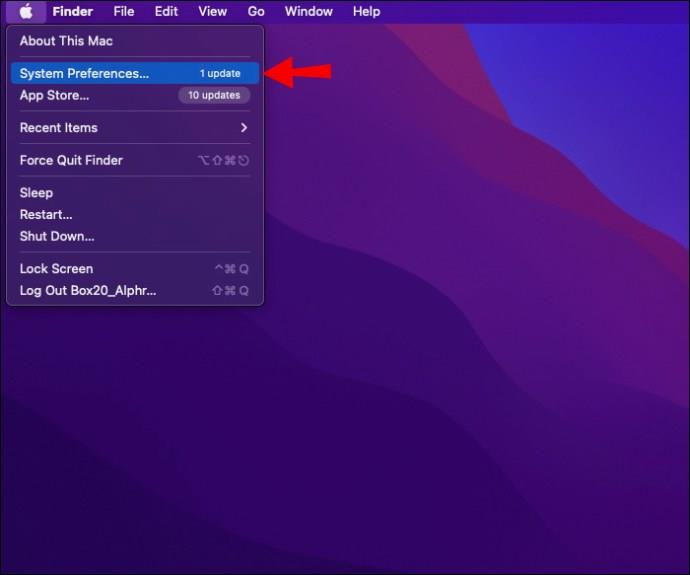
- Klik op "Toegankelijkheid".
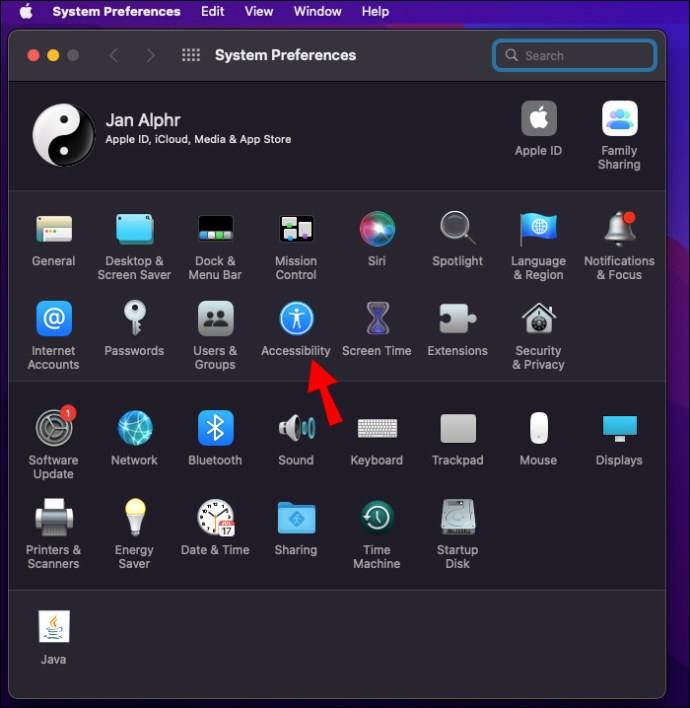
- Druk op "Beeldscherm" op het linkertabblad.
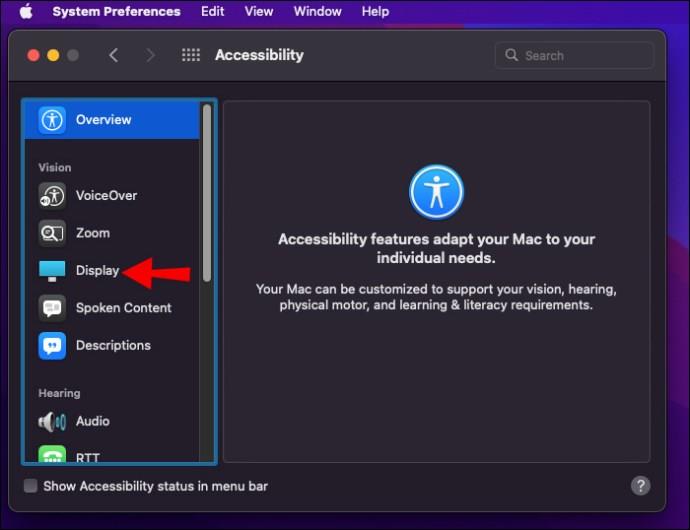
- Ga naar het tabblad "Aanwijzer" in het midden van de rechterkant van het venster.
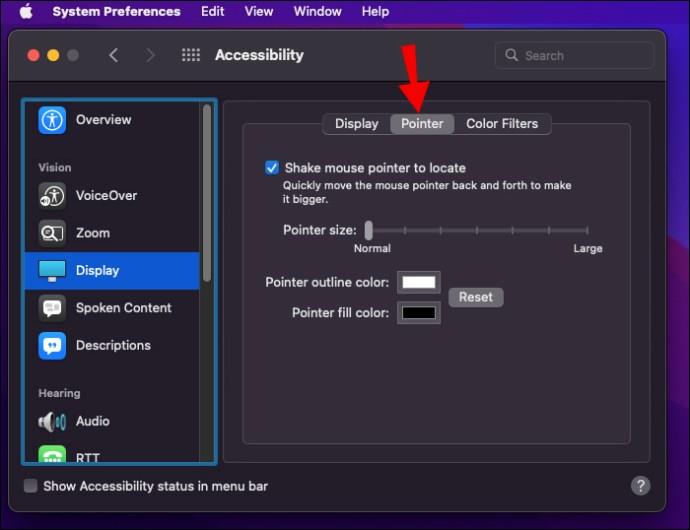
- Verplaats de schuifregelaar om de grootte van de aanwijzer in te stellen.
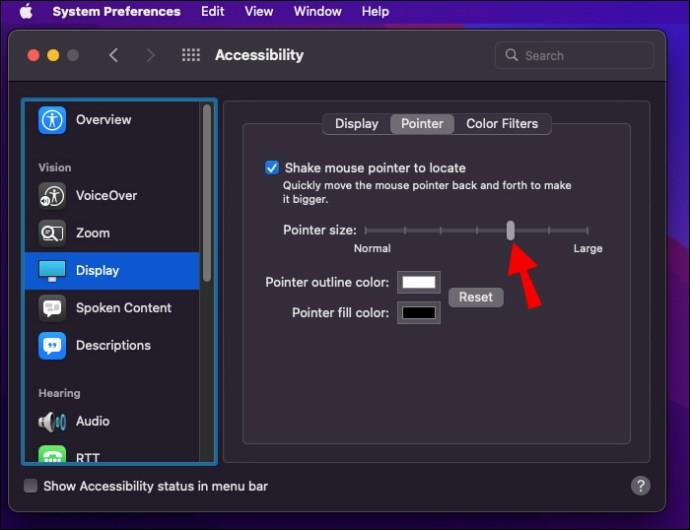
Bekijk welke oplossing het beste bij uw behoeften past
Het hebben van extra virtuele ruimte kan uw werk- of game-ervaring een grote boost geven. Toch geldt dit alleen als je weet hoe je de monitoren goed instelt. Onze aanbeveling voor u is om verschillende oplossingen voor muisvergrendeling uit te proberen en te kijken wat voor u het beste werkt.
Wat is uw favoriete hulpmiddel om de muis op een enkele monitor te vergrendelen? Vertel het ons in de comments hieronder!